I Windows-systemer brukes virtuelt minne i stedet for fysisk RAM når tilgjengelig minne er utilstrekkelig.Virtuelt minne kombinerer datamaskinens RAM med midlertidig plass på harddisken som kalles byttefilen, sidefilen eller sidefilen.
Når det ikke er nok RAM til å fullføre oppgaven, vil Windows flytte dataene til sidefilen og frigjøre RAM slik at datamaskinen kan fullføre oppgaven.Og forhindre maskinnedgang, blue screen of death (BSOD), problemer med lite minne, appkrasj osv.
Virtuelt minne kan sees på som en utvidelse av datamaskinens fysiske minne.
Datamaskinen din har to typer minne: en harddisk eller solid-state-stasjon for operativsystemet, bilder, musikk og dokumenter, og RAM (Random Access Memory) for lagring av programspesifikke data.Harddisker er flotte for langtidslagring, mens RAM er raskere, mer flyktig og et arbeidsområde for dine åpne programmer og filer.
Programmer som allerede er i RAM blir automatisk overført til Pagefile hver gang du åpner flere applikasjoner enn det som får plass i RAM på PC-en.Denne prosessen kalles teknisk personsøking.Siden sidefilen brukes som sekundær RAM, kalles den også det virtuelle minnevinduet 10 mange ganger.
Øk det virtuelle minnet i Windows 10
Windows 10 administrerer bare virtuelt minne selv, men noen ganger må du kanskje endre det tildelte minnet.Generelt, tilpass virtuelt minne til en størrelse innenfor tillatt størrelse.Her kan du manuelt justere Windows 10s virtuelle minne.
- Start med å trykke Win + R-tastkombinasjonen samtidig for å åpne Kjør-dialogen.
- Skriv hersysdm.cpl, og klikk deretter OK-knappen.
- Denne åpnesdatamaskin"System egenskaper".
- Gå til Avansert-fanen og klikk på Innstillinger-alternativet.Tilgjengelig under Ytelse-delen.
- Gå nå til fanen Avansert i vinduet Ytelsesalternativer og klikk på Endre-knappen under Virtuelt minne-delen.
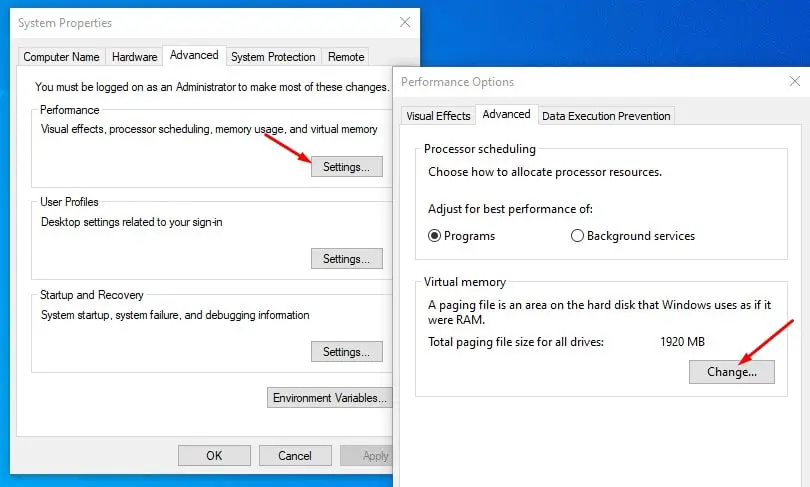
- Du vil se "Virtuelt minne"-vinduet på dataskjermen.
- Her må du fjerne merket for "Administrer personsøkingsfilstørrelse for alle stasjoner automatisk" øverst i samme vindu.
- Velg en hvilken som helst stasjonsbokstav som lar personsøkingsfiler opprettes, og klikk på Egendefinert størrelse.
- Skriv deretter inn egendefinerte felt i feltene Startstørrelse (MB) og Maksimal størrelse (MB).
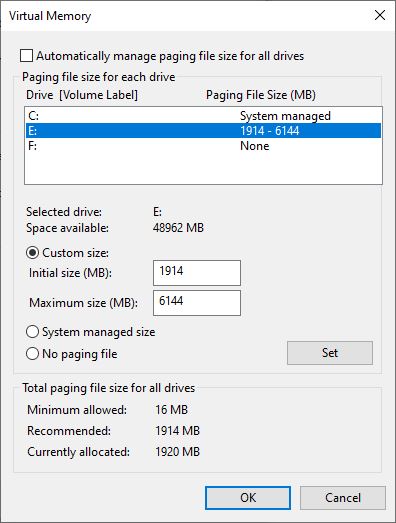
Hvordan beregne sidefilstørrelse
For å beregne personsøkerfilstørrelsen, anbefales det alltid å bruke den totale systemminnemengden (se bildet over).Maksimal størrelse er tre (1.5) x den opprinnelige størrelsen.Så la oss si at du har 4 GB (1 GB = 1,024 4 MB x 4,096 = XNUMX XNUMX MB) minne.Maksimal størrelse er 1.5 x 4,096 = 6144 MB.
Etter å ha angitt verdiene "Initial Size (MB)" og "Maksimal størrelse (MB)" og klikk på Set, klikker du på OK-knappen og deretter på Bruk-knappen for å lagre endringene.Dette vil be om "Start Windows på nytt", og du må starte datamaskinen på nytt for å bruke disse endringene."
Dette er den beste og enkle måten å øke virtuelt minne i Windows 10.

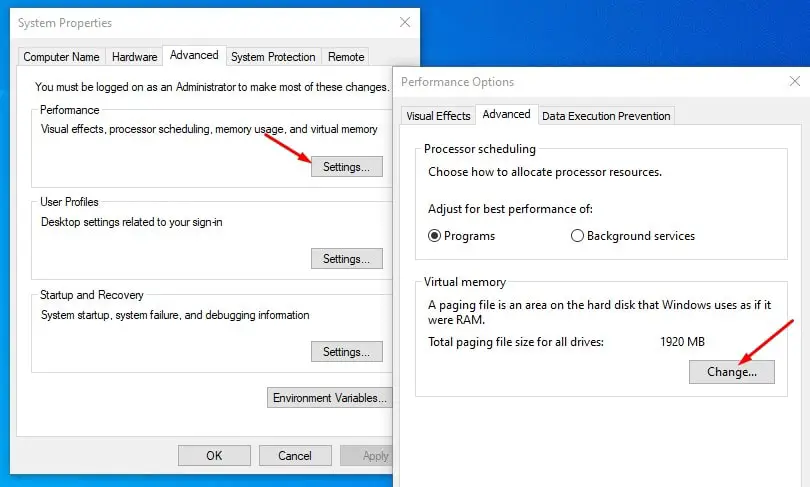
![[Fiks] Microsoft Store kan ikke laste ned apper og spill](https://oktechmasters.org/wp-content/uploads/2022/03/30606-Fix-Cant-Download-from-Microsoft-Store.jpg)
![[Fiks] Microsoft Store kan ikke laste ned og installere apper](https://oktechmasters.org/wp-content/uploads/2022/03/30555-Fix-Microsoft-Store-Not-Installing-Apps.jpg)

